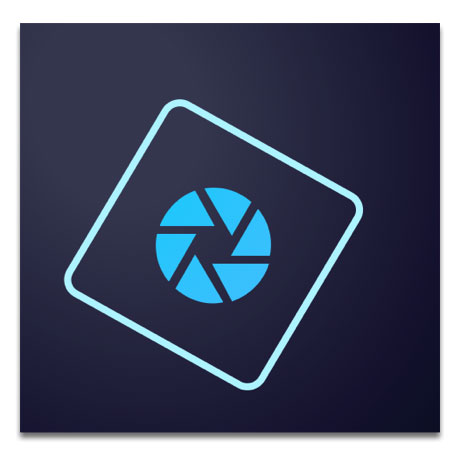Aujourd’hui j’ai décidé de vous présenter un logiciel de retouche photo que je connais très bien puisqu’il s’agit de Photoshop Elements. Si vous êtes un habitué de ce blog, vous avez pu constater que je l’utilise régulièrement pour illustrer mes tutoriels. Ce logiciel n’ayant pas encore été présenté de façon détaillée, j’ai décidé de palier ce manquement par cet article. Vous allez désormais tout savoir sur Photoshop Elements : ce qu’il sait faire, ses limites et à qui il est destiné…
Article mis à jour le 04/11/2016
Photoshop Elements, un logiciel très complet et puissant
Photoshop Elements (PSE) est avant tout un logiciel conçu pour répondre aux besoins des photographes et amateurs de photographie. Il permet d’améliorer, de retoucher ses photos et de créer des photomontages. C’est la version grand public et accessible de Photoshop. Il est à classer dans la catégorie des logiciels qui gèrent les calques.
Ce logiciel possède de nombreuses fonctions extrêmement élaborées (la plupart étant issues de son grand frère, Photoshop). Il en découle, par conséquent, un logiciel au potentiel de création et de retouche très élevé.
| Fonctions | OUI | NON |
|---|---|---|
| Gestion des calques | X | |
| Calques de réglages | X | |
| Masques de fusion | X | |
| Présence des modes de fusion | X | |
| Présence de filtres créatifs | X | |
| Correction des yeux rouges | X | |
| Gestion des courbes | X | |
| Gestion des niveaux | X | |
| Correction des perspectives | X | |
| Corrections des déformations de l'objectif | X | |
| Dessin vectoriel | X | |
| Lecture fichier Raw | X Via Camera Raw | |
| Assemblage photo panoramique | X | |
| Assemblage HDR | X | |
| Catalogage | X Via Elements Organizer | |
| Effets de texte | X | |
| Effets d'ombres | X | |
| Création de formes personnalisées | X (Limité à l'addition/soustraction de formes) | |
| Gestion des modes de couleurs | X | |
| Gestion des scripts | X (lecture seulement) | |
| Partage sur les réseaux sociaux | X |
Ce potentiel est d’autant plus important que ce logiciel est fourni avec deux « pièces jointes » :
-
Elements Organizer. Ce logiciel, très intéressant, permet comme son nom l’indique, d’organiser sa bibliothèque d’images (importation, identification, regroupement, exportation et partage). Celui-ci complète parfaitement Photoshop Elements et permet ainsi à l’utilisateur de bénéficier d’une mini suite logicielle pour maîtriser la totalité du flux de production photographique.
- Camera Raw. C’est un plugin, une extension qui permet de développer les photos prises au format Raw.
1. L’espace de travail
Photoshop Elements est un logiciel simple d’utilisation et conçu pour être utilisable par tous.
Comment Adobe a t-il fait pour conjuguer puissance et utilisation multi profils ? C’est très simple, le logiciel contient 3 modes de travail. Chacun d’entre eux a été conçu pour s’adapter à un profil d’utilisateur :
- Le mode de travail Rapide. C’est le mode adapté aux débutants. Les options de retouche sont limitées mais celles-ci permettent de faire l’essentiel : améliorer et retoucher simplement et efficacement ses photos. Pour se faire, il suffit de cliquer sur les icônes à droite de l’écran et de choisir l’intensité du réglage à appliquer. Des vignettes présentant l’image telle qu’elle sera après correction aident le photographe à faire son choix.
- Le mode de travail Guidée. C’est aussi un mode adapté aux débutants. Il permet de créer très simplement des photomontages et des effets spéciaux (effet maquette, Lomo, Flou d’arrière plan, Pop-art, etc.).
Pour créer une composition, il suffit de cliquer sur la vignette de l’effet choisi et de suivre les instructions qui s’affichent à l’écran.
- Le mode de travail Expert. C’est le mode adapté aux amateurs et expert en manipulation d’images. C’est bien sur dans cet environnement de travail qu’il convient de se positionner si l’on veut utiliser toute la puissance du logiciel.
L’environnement est classique de ce type de logiciel : les outils sont à gauche, la photo à retoucher est au centre et, bien sur, à droite, on retrouve les fenêtres d’affichage (calques, histogramme, historique etc.) dont l’agencement peut être personnalisé.
Ainsi, les habitués de Photoshop ne seront pas perdus et trouveront instantanément une partie des outils et des fonctions qu’ils ont l’habitude d’utiliser. Il en est de même pour les raccourcis claviers. Ils sont bien sur les mêmes que pour Photoshop et donc conformes aux bons usages des photographes.
Le simple fait de survoler les outils permet de voir leur raccourci
Les outils
Ceux-ci sont nombreux (56 en tout), variés et répartis en 5 catégories (Afficher, Sélectionner, Améliorer, Tracer et Modifier). Qu’il s’agisse de retoucher localement les pixels d’une image, d’effectuer des sélections complexes ou de faire du dessin, le domaine d’action de ces outils est très large.
De nombreuses options de réglages sont possibles. Dès lors que l’on clique sur l’un d’entre eux, les options correspondant à l’outil s’affichent dans la zone d’option en bas de l’écran.
Les options de l’outil Correcteur
2. Créer sa composition
PSE reconnait les formats standards de l’imagerie numérique : JPEG, TIF, Raw, GIF, PNG et bien sur le format maison de chez Adobe, le PSD. Il est même capable de lire les photos retouchées dans Photoshop même s’il ne dispose pas de l’ensemble des fonctions utilisées pour faire le travail de retouche. C’est pratique car ça permet par exemple d’utiliser une image qui a été retouchée par un pro et de rajouter sa petite touche personnelle avec PSE.
Retoucher et embellir ses photos
Que vous soyez débutant en retouche d’image ou que vous ayez déjà de bonnes connaissances, ce logiciel est plutôt bien équipé pour vous permettre d’embellir vos images.
- Pour les débutants : en plus du mode de travail Rapide présenté ci dessus, de nombreux modes automatiques sont également présents dans le mode de travail Expert via le menu Réglage (Niveau, Contraste, Couleur, Netteté etc.). Grâce à eux, il est possible en un seul clic de laisser le logiciel optimiser vos images.
- Pour les amateurs : il est bien sur tout à fait possible de procéder à des retouches manuelles grâce aux calques de réglages ou à des fonctions très utiles comme la commande Tons foncés/tons clairs… pour déboucher les ombres ou assombrir les zones trop claires. Les utilisateurs qui connaissent Camera Raw apprécieront également la possibilité offerte depuis la version 12 d’utiliser cette extension pour retoucher les photos, même si celles-ci ne sont pas au format Raw (on bénéficie ainsi de nouvelles possibilités de réglages).
L’avantage étant ici que l’utilisateur bénéficie des excellents algorithmes de traitement d’image qui existent pour Photoshop.
Ceux qui aiment le noir et blanc apprécieront la possibilité de jouer sur les couches Rouge, Vert ou Bleu pour créer un effet précis (Réglages > Convertir en noir et blanc…).
Créer un photomontage
Il suffit de suivre les consignes affichées à l’écran pour réaliser ses propres photomontages (ici l’effet maquette)
Là aussi, les débutants ne sont pas mis à l’écart car le mode de travail Guidée (cf. ci dessus) a justement été conçu pour leur permettre de créer des effets spéciaux sans connaissances préalables en retouche photo. Pour un résultat encore plus rapide vous pouvez aussi afficher la fenêtre Effets et faire votre choix parmi la multitude d’options proposées. Un simple cliquer-glisser permet ensuite d’appliquer l’effet choisi à l’image.
Les amateurs apprécieront le fait que le logiciel gère les masques de fusion et les calques de réglages pour créer des compositions plus élaborées. Pas de problèmes non plus pour travailler à l’aide d’une tablette graphique (les outils sont sensibles à la pression du stylet).
En ce qui concerne les fonctions de détourage, elles s’effectuent facilement grâce aux 9 outils dédiés. Il est bien sur possible de mémoriser et de gérer les sélections mémorisées (via le menu Sélection).
Au niveau des filtres, là aussi, il y a du choix : pas moins de 12 catégories regroupent au final 105 filtres différents. Si l’on ajoute la possibilité de les cumuler entre eux, ça laisse entrevoir pas mal de possibilités.
Enfin, les styles de calques seront parfaits pour créer des effets d’ombres ou de reliefs, notamment pour les textes (Calque > Style de calque > Paramètre de style…).
3. Exporter/Partager ses photos
Les photos peuvent être exportées dans les fichiers les plus communs : Jpeg, Gif, Png, Tif, Psd, et Bmp.
En ce qui concerne le partage, il s’effectue directement en cliquant sur l’onglet Partager. Le logiciel prend en charge la diffusion des images sur les réseaux sociaux les plus communs (Facebook, Twitter, Flickr).
Historique des modifications
Au chapitre des regrets
Photoshop Elements est un logiciel un peu cher (99€). Mais bon, pour ce prix là, vous en aurez pour votre argent… Il ne faut pas perdre de vue que ce logiciel a été conçu pour les personnes qui veulent produire des images et un travail de qualité.
De plus, avec ce logiciel, on s’engage sur la durée. Si vous débutez en retouche photo, vous en aurez probablement pour des années avant d’avoir besoin de fonctions qui n’existent pas dans ce logiciel. L’investissement est donc parfaitement rentable.
Ainsi, si vous lisez cet article, bien cher Adobe (oui, oui, je sais, toujours dans le sens du poil… 😉 ), voici les fonctions qui selon moi, mériteraient d’être incluses dans ce logiciel :
- Rendre possible la création de scripts (l’équivalent des macros dans Excel). Cette fonction a été lancée dans la version 11 avec une dizaine de scripts mais il est vraiment dommage qu’il ne soit pas possible de créer ses propres scripts. Cela permettrait à chacun de créer son petit effet et de le partager avec la communauté de photographes. Rien de mieux à mon sens pour augmenter encore un peu plus l’attractivité de ce logiciel et permettre à chacun d’utiliser son potentiel créatif.
- Développer l’outil de transformation. Celle-ci est aujourd’hui un peu trop limitée (Rotation, Perspective et Echelle uniquement) ce qui est un véritable frein à la création de photomontages encore plus élaborés.
- Intégrer le dessin vectoriel. Celui-ci est aujourd’hui très sommaire puisqu’il n’est pas possible de dessiner des formes ou de modifier des formes existantes. D’autres logiciels moins chers font nettement mieux dans ce domaine (Par ex. Gimp ou Pixelmator).
Acheter Version PC
Acheter Version Mac
Je compte sur vous pour inclure ces modifications dans la version 16 OK ?
En conclusion
Ce logiciel est l’un des plus puissants du marché. Il devrait ravir le photographe (débutant ou confirmé) que vous êtes.
Vous avez envie d’en savoir encore plus ? Bon ben dans ce cas il ne vous reste plus qu’à vous procurer l’ouvrage que j’ai écrit sur Photoshop Elements.